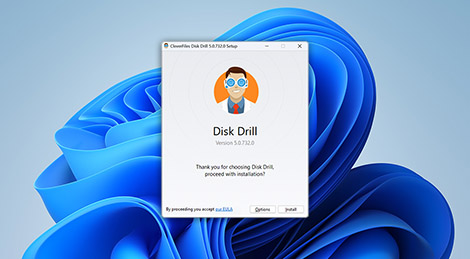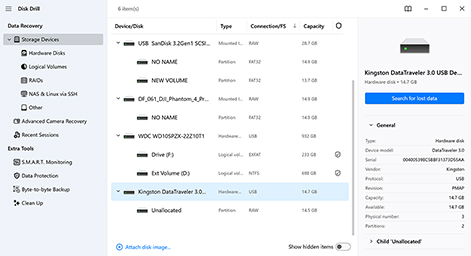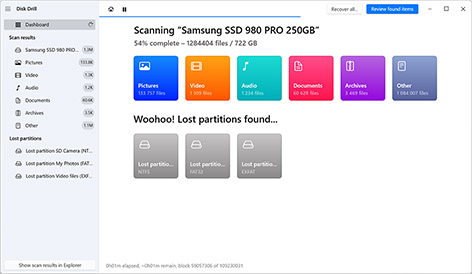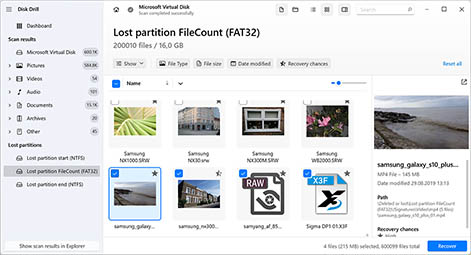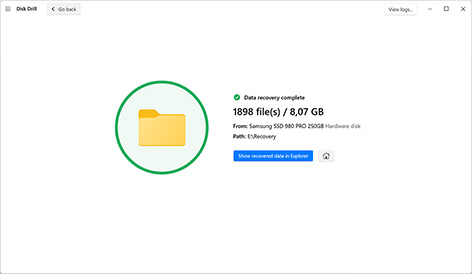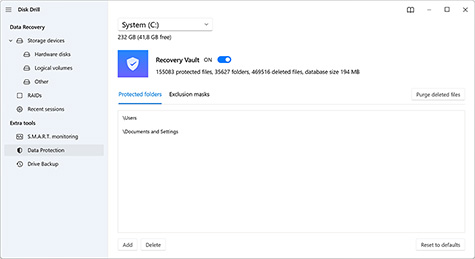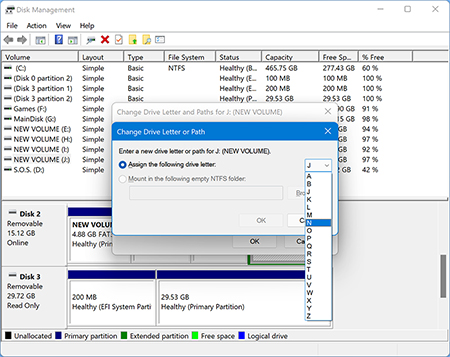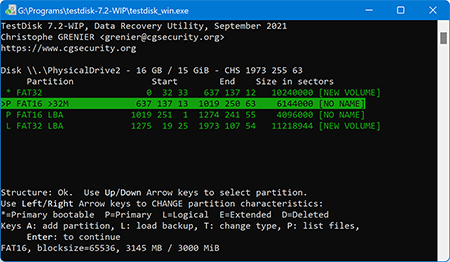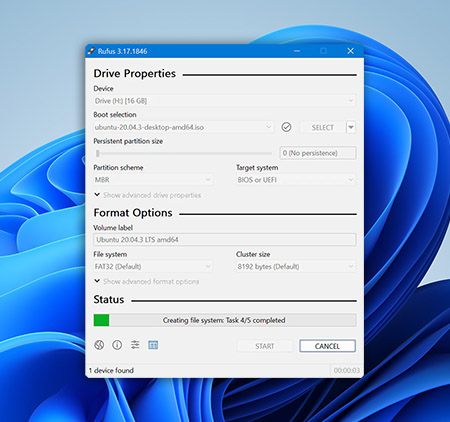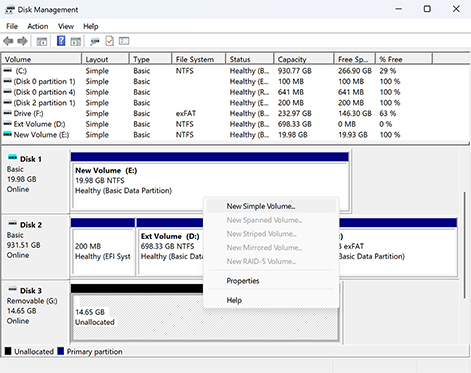I tilfeller av partisjonstap er sikkerhetskopier ofte upålitelige for å gjenopprette alt, ettersom de vanligvis ikke er konfigurert til å sikkerhetskopiere hele partisjonen. De fleste sikkerhetskopieringsverktøy er konfigurert til å sikkerhetskopiere kun utvalgte filer og mapper i stedet. I slike tilfeller kan programvare for datagjenoppretting noen ganger være det eneste alternativet.
For å gjenopprette en tapt partisjon i Windows 11, anbefaler vi Disk Drill. Installer enkelt Disk Drill på en separat disk, skann disken etter den tapte partisjonen, og gjenopprett dataene. Husk imidlertid at du må ha en separat disk som enten har samme kapasitet eller mer for å lagre alle de gjenopprettede dataene.